In diesem Artikel erfahren Sie, wie Sie den Nvidia-Treiber auf Debian 10 Buster aus dem Standard-Debian-Repository installieren. Falls die Installation des Nvidia-Treibers aus dem Standard-Debian-Repository aus irgendeinem Grund fehlgeschlagen ist oder Sie einfach einen aktuelleren Nvidia-Treiber installieren möchten, wird in diesem Tutorial auch erklärt, wie Sie den offiziellen Nvidia-Treiber installieren, der direkt von Nvidia heruntergeladen wurde. de-Website.
Um den Nvidia-Treiber auf anderen Linux-Distributionen zu installieren, folgen Sie unserer Nvidia-Linux-Treiberanleitung.
In diesem Tutorial lernen Sie:
- So erkennen Sie die Modellnummer Ihrer NVIDIA-Karte
- So installieren Sie den Nvidia-Treiber aus einem standardmäßigen Debian-Repository
- So installieren Sie den Nvidia-Treiber aus dem offiziellen Nvidia-Paket
- So deaktivieren Sie den Nouveau-Treiber
- So installieren Sie Nvidia-Treibervoraussetzungen
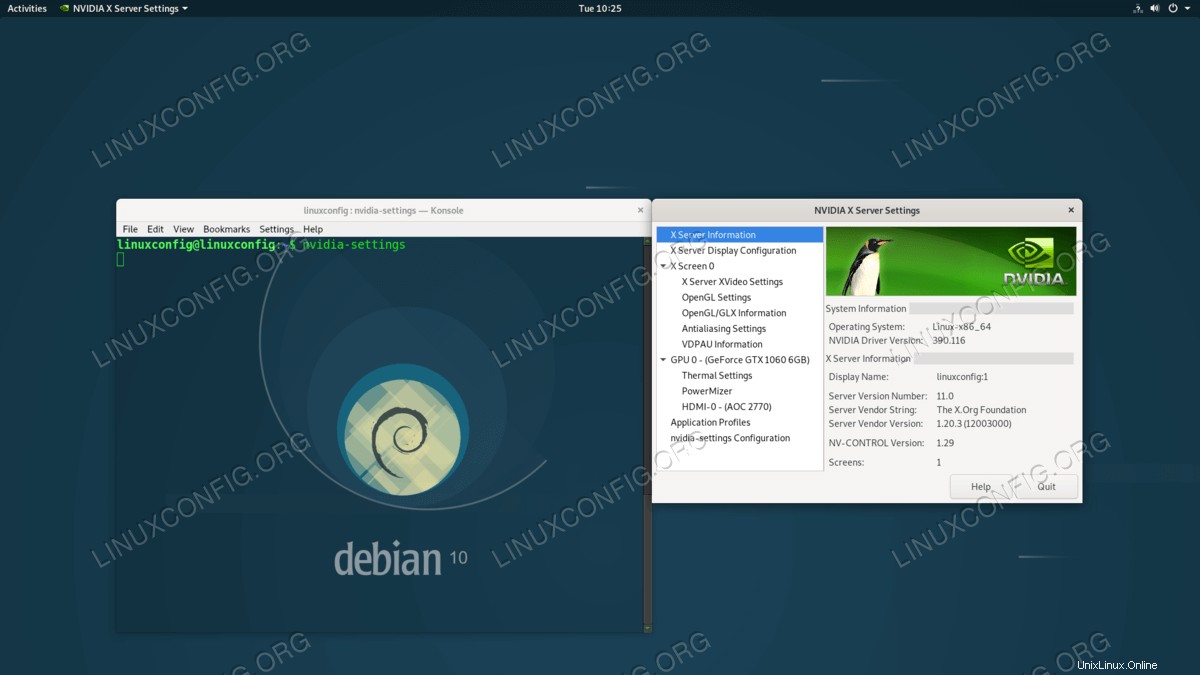 Nvidia-Treiber installiert auf Debian 10 Buster GNU/Linux
Nvidia-Treiber installiert auf Debian 10 Buster GNU/Linux Softwareanforderungen und verwendete Konventionen
| Kategorie | Anforderungen, Konventionen oder verwendete Softwareversion |
|---|---|
| System | Debian 10 Buster GNU/Linux |
| Software | Nicht zutreffend |
| Andere | Privilegierter Zugriff auf Ihr Linux-System als root oder über sudo Befehl. |
| Konventionen | # – erfordert, dass bestimmte Linux-Befehle mit Root-Rechten ausgeführt werden, entweder direkt als Root-Benutzer oder durch Verwendung von sudo Befehl$ – erfordert, dass bestimmte Linux-Befehle als normaler, nicht privilegierter Benutzer ausgeführt werden |
Schritt-für-Schritt-Anleitung zur Installation des NVIDIA-Treibers mit dem Debian-Repository
- Aktiviere den
non-freeundcontribRepository.Öffnen Sie als Administrator die
/etc/apt/sources.listund fügen Sie dennon-freehinzu Repository. Ändern Sie zum Beispiel die Repository-Definition:FROM: deb http://ftp.au.debian.org/debian/ buster main TO: deb-src http://ftp.au.debian.org/debian/ buster main non-free contrib
Sobald Sie fertig sind, aktualisieren Sie die Repository-Indexdateien mit dem folgenden Befehl:
# apt update
- Installieren Sie
nvidia-detectdurch Ausführen des folgenden Befehls:# apt -y install nvidia-detect
- Erkennen Sie Ihr Nvidia-Kartenmodell und den vorgeschlagenen Nvidia-Treiber. Führen Sie dazu den oben installierten
nvidia-detectaus Befehl. Zum Beispiel:# nvidia-detect Detected NVIDIA GPUs: 01:00.0 VGA compatible controller [0300]: NVIDIA Corporation GP106 [GeForce GTX 1060 6GB] [10de:1c03] (rev a1) Checking card: NVIDIA Corporation GP106 [GeForce GTX 1060 6GB] (rev a1) Your card is supported by the default drivers and legacy driver series 390. It is recommended to install the nvidia-driver package. - Installieren Sie wie empfohlen den empfohlenen Treiber aus dem vorherigen Schritt:
# apt install nvidia-driver
- Alles erledigt. Starten Sie Ihre Debian 10 Buster Linux-Box neu:
# systemctl reboot
So installieren Sie den NVIDIA-Treiber mithilfe der Schritt-für-Schritt-Anleitung des offiziellen nvidia.com-Pakets
- Aktiviere den
non-freeRepository.Öffnen Sie als Administrator die
/etc/apt/sources.listund fügen Sie dennon-freehinzu undcontribRepository. Ändern Sie zum Beispiel die Repository-Definition:FROM: deb http://ftp.au.debian.org/debian/ buster main TO: deb-src http://ftp.au.debian.org/debian/ buster main non-free contrib
Sobald Sie fertig sind, aktualisieren Sie die Repository-Indexdateien mit dem folgenden Befehl:
# apt update
- Installieren Sie
nvidia-detectdurch Ausführen des folgenden Befehls:# apt -y install nvidia-detect
- Erkennen Sie Ihr Nvidia-Kartenmodell und den vorgeschlagenen Nvidia-Treiber. Führen Sie dazu den oben installierten
nvidia-detectaus Befehl. Zum Beispiel:# nvidia-detect Detected NVIDIA GPUs: 01:00.0 VGA compatible controller [0300]: NVIDIA Corporation GP106 [GeForce GTX 1060 6GB] [10de:1c03] (rev a1) Checking card: NVIDIA Corporation GP106 [GeForce GTX 1060 6GB] (rev a1) Your card is supported by the default drivers and legacy driver series 390. It is recommended to install the nvidia-driver package.Notieren Sie sich die Vorschlagsfahrernummer. In diesem Fall ist die vorgeschlagene Nvidia-Treibernummer
390. - Laden Sie das empfohlene Nvidia-Quellpaket von der offiziellen Nvidia.com-Website herunter. Suchen Sie nach einem Paketnamen, der mit der Treibernummer übereinstimmt, wie im vorherigen Schritt empfohlen. Speichern Sie die heruntergeladene Datei in Ihrem Home-Verzeichnis:
$ ls NVIDIA-Linux-x86_64-390.116.run NVIDIA-Linux-x86_64-390.116.run
- Nvidia-Treiberkompilierungsvoraussetzungen installieren:
# apt -y install linux-headers-$(uname -r) build-essential libglvnd-dev pkg-config
- Deaktivieren Sie als Nächstes die Standardeinstellung
nouveauTreiber:# echo blacklist nouveau > /etc/modprobe.d/blacklist-nvidia-nouveau.conf
- Neustart auf Mehrbenutzer-Runlevel. Dadurch wird der GUI-Benutzer nach dem Neustart deaktiviert:
# systemctl set-default multi-user.target # systemctl reboot
- Melden Sie sich als Root-Benutzer über Terminal oder TTY an und installieren Sie den Nvidia-Treiber, indem Sie den folgenden Befehl ausführen:
HINWEIS
Abhängig von der Treiberversion, die Sie heruntergeladen haben, kann der unten stehende Befehl unterschiedlich sein. Passen Sie den folgenden Befehl an den Namen der zuvor heruntergeladenen Treiberdatei an.# bash NVIDIA-Linux-x86_64-390.116.run
Während der Installation werden Ihnen möglicherweise die folgenden Fragen gestellt:
The CC version check failed: The kernel was built with gcc version 8.2.0 (Debian 8.2.0-14), but the current compiler version is cc (Debian 8.3.0-2) 8.3.0. This may lead to subtle problems; if you are not certain whether the mismatched compiler will be compatible with your kernel, you may wish to abort installation, set the CC environment variable to the name of the compiler used to compile your kernel, and restart installation. Ignore CC version check Abort installation Install NVIDIA's 32-bit compatibility libraries? Yes No An incomplete installation of libglvnd was found. Do you want to install a full copy of libglvnd? This will overwrite any existing libglvnd libraries. Don't install libglvnd files Install and overwrite existing filesort installation. Abort installation. Would you like to run the nvidia-xconfig utility to automatically update your X configuration file so that the NVIDIA X driver will be used when you restart X? Any pre-existing X configuration file will be backed up. Yes No - Ermöglichen Sie dem System, in die GUI zu booten:
# systemctl set-default graphical.target
- Alles erledigt. Starten Sie Ihre Debian 10 Buster Linux-Box neu:
# systemctl reboot